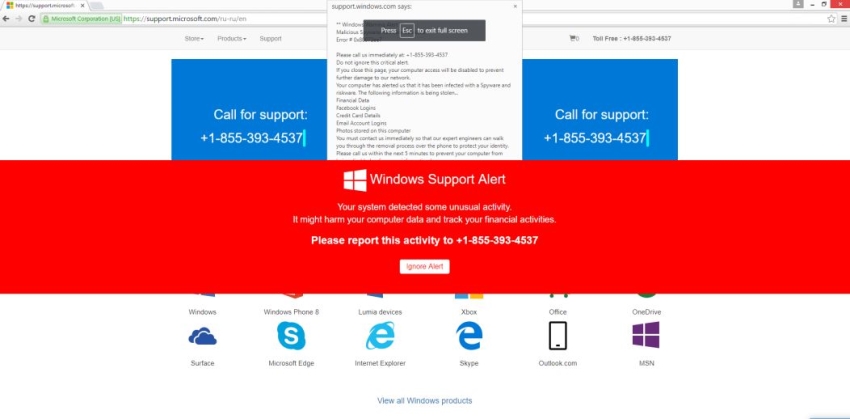
Was ist „Windows-Supportalarm“?
„Windows-Supportalarm“ ist eine Fälschung Alarm, die vorgibt, eine offizielle Warnung von Microsoft zu sein. Der Benutzer kann die Warnung Gesicht beim Surfen im Internet; es erscheint die besagt,:
Windows-Supportalarm
System erkannt einige ungewöhnliche Aktivität.
Es könnte Ihr Computer Daten schaden und Ihre finanziellen Aktivitäten verfolgen.
Bitte melden Sie diese Tätigkeit +1-877-290-1999
Wenn der Benutzer das Fenster schließt, wird es eine weitere Meldung:
Virus Alert Von Microsoft
Dieser Computer ist GESPERRT
Schließen Sie nicht das Fenster und starten Sie Ihren Computer.
Computers Registrierungsschlüssel gesperrt.
Warum wir blockiert Ihren Computer?
Die Registrierungsschlüssel des Fensters sind illegal.
Diese Windows verwendet raubkopierter Software.
Dieses Fenster sendet Virus über das Internet.
Dieses Windows aus nicht definierten Ort gehackt oder verwendet.
Wir blockieren diesen Computer für Ihre Sicherheit.
Kontakt Microsoft Helpline Ihren Computer zu reaktivieren.
Windows-Supportalarm soll Trick Benutzer zu glauben, dass ihr System unter einer Bedrohung. Auf keinen Fall sollte sie kontaktieren, weil Sie ein Opfer von Betrug werden kann und verlieren Ihr Geld. Natürlich können Sie nur diese Pop-ups ignorieren zu wissen, es ist eine Falle, jedoch, vollständig los werden, Sie benötigen einen PUP entfernen (potenziell unerwünschtes Programm) von „Windows-Supportalarm“ die bewirkt, dass diese hier. PUPs schleichen oft in das System mit Freeware unbemerkt entlang und werden automatisch als optionales Angebot installiert. Hier finden Sie sowohl automatische als auch manuelle Methoden zu entfernen finden „Windows-Supportalarm“ Pop-up. Folgen Sie einfach den Anweisungen, nachstehend beschrieben.
Wie entfernen „Windows-Supportalarm“ Pop-up von Ihrem Computer?
Es scannt Ihren Computer und erkennt verschiedene Bedrohungen wie „Windows-Supportalarm“ Pop-up, dann entfernt es mit all den damit verbundenen schädlichen Dateien, Ordner und Registrierungsschlüssel. Nach dem Tief Scannen Ihres Systems, es wird leicht finden und löschen „Windows-Supportalarm“ Pop-up. Verwenden Sie dieses Tool zum Entfernen, um loszuwerden, „Windows-Supportalarm“ Pop-up GRATIS.

Wie entfernen „Windows-Supportalarm“ Pop-up manuell
Hinweis: Entfernen „Windows-Supportalarm“ Pop-up geht im abgesicherten Modus mit Netzwerk.
So aktivieren Sie den abgesicherten Modus:
Für Windows XP, Aussicht, 7
- Schalt deinen PC aus;
- Einschalten und sofort F8-Taste drücken;
- Du wirst sehen Erweiterte Startoptionen Speisekarte;
- Wählen Sicherheitsmodus mit den Pfeiltasten;
- Im abgesicherten Modus navigieren Sie zu Systemsteuerung, dann wähle Ein Programm deinstallieren und entfernen „‚Der Proxy-Server antwortet nicht‘ Error“.
Für Windows 8/8.1 und 10
- Drücken Sie die Windows-Taste + R-Tasten, tippen msconfig in Feld ein und drücken Eingeben;
- Wählen Sie Stiefel Tab, und klicken Sie auf Safe Boot Kontrollkästchen;
- Wählen Sie die Art des abgesicherten Modus: Minimal oder Netzwerk;
- Drücken Sie OK und starten Sie Ihren PC;
- Im abgesicherten Modus navigieren Sie zu Systemsteuerung, dann wähle Ein Programm deinstallieren und entfernen „‚Der Proxy-Server antwortet nicht‘ Error“.
Schritt 1: Löschen „Windows-Supportalarm“ Pop-up aus der Systemsteuerung
Um zu entledigen „Windows-Supportalarm“ Pop-up, erstes, was Sie tun müssen, ist dieses bösartiges Programm von Ihrem Computer deinstallieren. Beim Entfernen „Windows-Supportalarm“ Pop-up, versuchen, verdächtige kürzlich installierten Programme zu finden und löschen zu, da es ziemlich üblich ist, dass jede Malware kommt mit einigen anderen unerwünschten Programmen.
Windows XP:
- Wählen Start.
- Systemsteuerung.
- Dann wählen Sie Hinzufügen oder entfernen von Programmen.
- Suchen Sie nach Programm im Zusammenhang mit „Windows-Supportalarm“ Pop-up.
- Klicken Deinstallieren.
Windows 7 / Windows Vista:
- Wählen Start.
- Dann Systemsteuerung.
- Wählen Sie Ein Programm deinstallieren.
- Finden Programm für „Windows-Supportalarm“ Pop-up und wählen Deinstallieren.
Windows 8 / Windows 8.1:
- Öffnen Sie das Speisekarte.
- Wählen Suche.
- Danach wählen Sie Apps.
- Dann Systemsteuerung.
- Dann wird, wie in Windows 7, klicken Ein Programm deinstallieren unter Programme.
- Finden Programm für „Windows-Supportalarm“ Pop-up, markieren Sie diese und wählen Deinstallieren.
Windows 10:
- Klicke auf das Start Taste (oder drücken Sie die Windows-Taste) das Startmenü zu öffnen, dann wählen die Einstellungen oben.
- Wählen Sie App & Eigenschaften im linken Menü.
- Auf der rechten Seite, finden Programm für „Windows-Supportalarm“ Pop-up und wählen Sie, Klicken Sie dann auf die Deinstallieren Taste.
- Klicke auf Deinstallieren bestätigen.
Hinweis: Wenn Sie gewünschtes Programm nicht finden können,, Art Programme nach Datum in Schalttafel und die Suche nach verdächtigen kürzlich installierten Programmen.
Schritt 2: Löschen „Windows-Supportalarm“ Pop-up von Browsern
Sobald Sie die Anwendung deinstalliert haben, Löschen „Windows-Supportalarm“ Pop-up von Ihrem Web-Browser. Sie müssen sich für vor kurzem installierte verdächtige Add-ons und Erweiterungen suchen.
Google Chrome:
- Öffnen Sie Google Chrome
- drücken Alt + F.
- Wählen Sie Werkzeuge.
- Wählen Erweiterungen.
- Suchen Sie nach Programm im Zusammenhang mit „Windows-Supportalarm“ Pop-up.
- Wählen das Papierkorbsymbol es zu entfernen.
Microsoft Edge
- Öffnen Sie Microsoft Edge
- Wähle aus drei Punkte Symbol (obere rechte Ecke).
- Wählen Sie Erweiterungen.
- Suchen Sie nach jedem kürzlich installiert und unbekannten / verdächtigen Erweiterungen.
- Wählen Sie sie mit der rechten Maustaste der Maus und wählen Sie Deinstallieren Merkmal.
Mozilla Firefox:
- Öffnen Sie Firefox.
- drücken Verschiebung + Ctrl + EIN.
- Wählen Sie das Programm im Zusammenhang mit „Windows-Supportalarm“ Pop-up.
- Wählen Sie Deaktivieren oder entfernen Möglichkeit.
Internet Explorer:
- offene IE.
- schieben Alles + T.
- Wählen Sie Add-Ons verwalten Möglichkeit.
- Klicken Symbolleisten und Erweiterungen.
- Als nächstes wählen Sie Programm im Zusammenhang mit deaktivieren „Windows-Supportalarm“ Pop-up.
- Wählen Sie Mehr Informationen Link in der linken unteren Ecke.
- Klicken Löschen Taste.
- Wenn diese Schaltfläche wird abgeblendet – zuführen alternative Schritte.
Schritt 3: Entfernen bösartigen Link von Ihrem Browser-Shortcuts
Manchmal Entfernen sogar von Schadprogramm von Ihrem Computer und Web-Browser kann nicht helfen. Wenn Sie noch nicht bekannt Webseite konfrontiert sind, wenn Sie öffnen Sie Ihren Web-Browser, dann könnten Sie Ihre Browser-Verknüpfung geändert haben. Es ist ziemlich üblich, Trick, der die meisten Browser-Hijacker führt. Sie Ihren Browser Verknüpfung ändern, so dass jedes Mal, wenn Sie es öffnen Sie nicht Ihre homepage, aber einige advertisement Homepage. Aber diese Frage ist ganz einfach zu beheben. Die Anweisung unten angegebenen entspricht den meisten Browsern.
- Rechtsklicken Sie auf Ihrem Browser Verknüpfung, wählen Eigenschaften.
- Wenn Sie sehen, einen Link zu irgendeiner Webseite nach .exe in dem Ziel Feld, weiter lesen.
- Normalerweise sind Sie nicht in der Lage einen Link löschen aus Ziel Feld, das ist, warum Sie auf dem klicken Open File Location Schaltfläche in diesem Fenster.
- Sobald Sie Speicherort der Datei geöffnet, wählen chrome.exe / firefox.exe / iexplore.exe.
- Rechtsklick auf diese Datei und wählen Gesendet an Möglichkeit, dann Desktop (Verknüpfung erstellen).
- Neue Verknüpfung wird keine zusätzlichen Umleitungs Links haben.
- Löschen Sie alte infizierte Abkürzung. Wenn Sie bekam in Ihrer Taskleiste, löschen Sie es von dort zu.
- Jetzt haben Sie neue und klare Verknüpfung ohne Umleitung auf unbekannte Websites.
Schritt 4: Zurücksetzen der Browsersuche und Homepage-Einstellungen
Um sicher zu sein, dass es nichts zurückgelassen, empfehlen wir Ihnen, Ihren Browser zurücksetzen. Es wird Ihre Browser-Einstellungen wiederherstellen auf Standard.
Reset Browser-Einstellungen in Google Chrome:
- Klicken Sie auf das Chrome-Menü (3 Bar-Taste) in der oberen rechten Ecke.
- Wählen Sie die Einstellungen.
- Klicken Erweiterte Einstellungen anzeigen.
- Wechseln Sie zu dem Reset Browser-Einstellungen Sektion.
- Klicken Reset Browser-Einstellungen.
- In dem sich öffnenden Dialog erscheint, klicken rücksetzen.
Reset Browser-Einstellungen in Microsoft Edge:
- Wähle aus drei Punkte Symbol (obere rechte Ecke).
- Klicke auf die Einstellungen Merkmal.
- Wählen Wählen Sie, was löschen.
- Verwalten Sie, welche Daten Sie benötigen zu löschen und wählen Sie klar.
- Öffnen Sie Taskmanager (Rechtsklick auf die Taskleiste).
- In dem Taskmanager Speisekarte, suchen nach Microsoft Edge Prozess, klicken Sie dann rechts ab und wählen Zum Detail.
- Finde alle Microsoft Edge Einträge, dann klicken Sie rechts auf jeden von ihnen, und wählen Sie Task beenden.
Reset Browser-Einstellungen in Mozilla Firefox:
- Öffnen Sie Mozilla Firefox.
- Wechseln Sie zu dem Hilfe.
- Wechseln Sie zu dem Informationen zur Fehlerbehebung.
- Klicken zurücksetzen Firefox… Taste.
Reset Browser-Einstellungen in Internet Explorer:
- Öffnen Sie den Internet Explorer.
- Klicken Sie auf das Zahnrad in der rechten oberen Ecke.
- Klicken Internet Optionen.
- Muss fortgeschritten Tab.
- Klicken rücksetzen Taste.
- Setzen Sie einen Haken in der Nähe von Persönliche Einstellungen löschen Checkbox.
- Klicken rücksetzen Taste.
Wie bösartige Pop-ups in Browsern blockieren

Adguard ist eine perfekte Anwendung, die Ihr System von lästiger Werbung los wird erhalten, Online-Tracking und einen zuverlässigen Schutz vor Malware bieten. Der Hauptvorteil von Adguard ist, dass man leicht alle Arten von Anzeigen, ob legitim blockieren kann sie oder nicht in Ihrem Browser. Verwenden Sie es kostenlos.
bietet Adguard 14 Tage Testnutzung, mit dem Programm fortzusetzen, Sie erhalten die Vollversion kaufen müssen: $19.95 für ein Jahresabonnement / $49.95 für Lebensdauer-Version. Mit einem Klick auf die Schaltfläche, Sie stimmen zu, EULA und Datenschutz-Bestimmungen. Das Herunterladen wird automatisch gestartet.